电脑删除文件对于一般用户来说,点一点删除按钮就好,并不麻烦。但是如果有些用户因工作,需要对同一类型的大量文件进行批量删除的话,就显得有点缺乏效率了。那么有什么简单快速的方法来进行文件的批量删除呢?那么接下来韩博士小编就为大家带来电脑使用批处理命令删除文件的具体方法,快来学习一下吧!
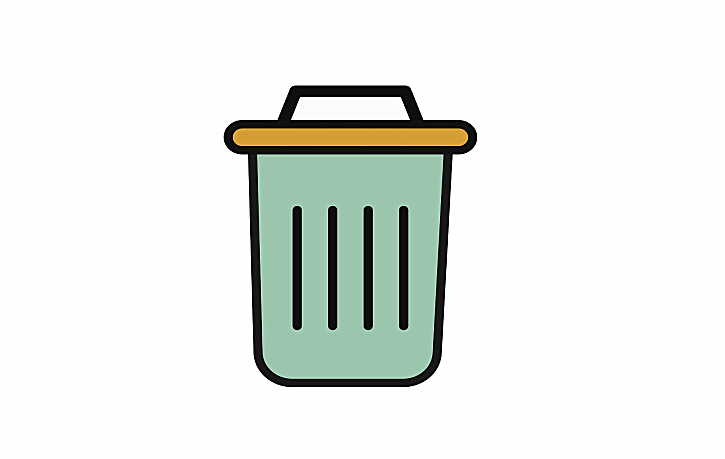
使用批处理命令删除文件的具体步骤如下:
1、右键打开右键菜单,新建一个文本文档;
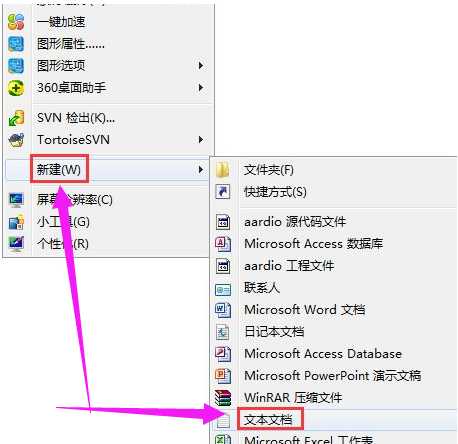
2、把文本文档的.txt后缀改成.cmd或者.bat,比如把“新建文本文档.txt”改成“test.bat”;
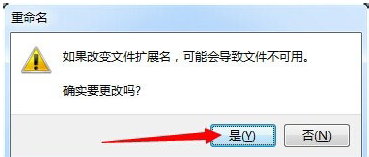
3、在弹出的对话框中点击确定;
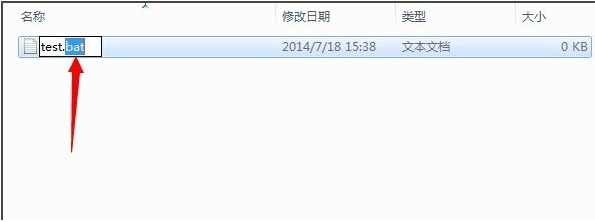
4、右键点击test.bat,在弹出的菜单中点击编辑;
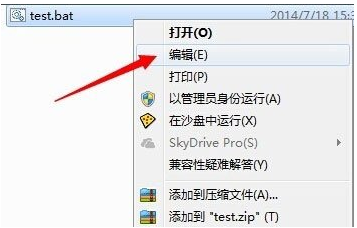
5、然后输入如下命令(比如要删除该文件夹下所有txt文件);
@echo on
for /r %%f in (*txt) do del %%f
Ctrl+S保存
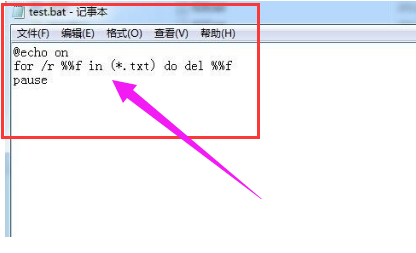
6、把test.bat文件拷贝到你要处理的文件夹下;
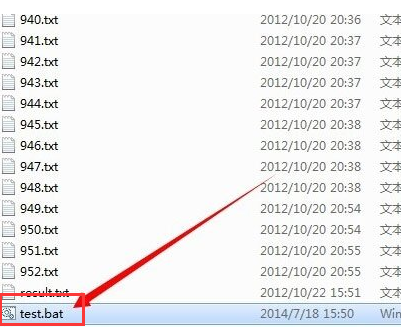
7、最后双击test.bat文件之后,这个文件夹下所有的txt文件都被删除了。
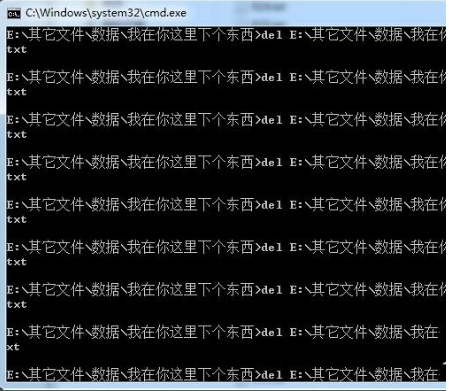
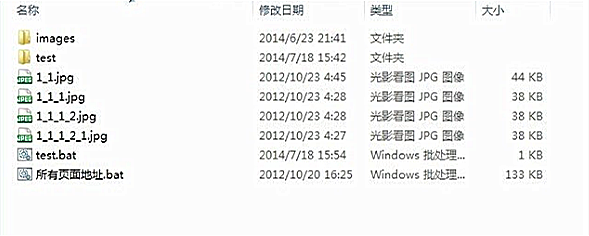
以上就是小编为大家带来的电脑使用批处理命令删除文件的具体方法。大家都学会了吗?是不是感觉特别实用呢?如果你也需要进行文件批量删除的话,参照小编教程中的步骤进行操作,就能轻松实现文件的快速删除了!

